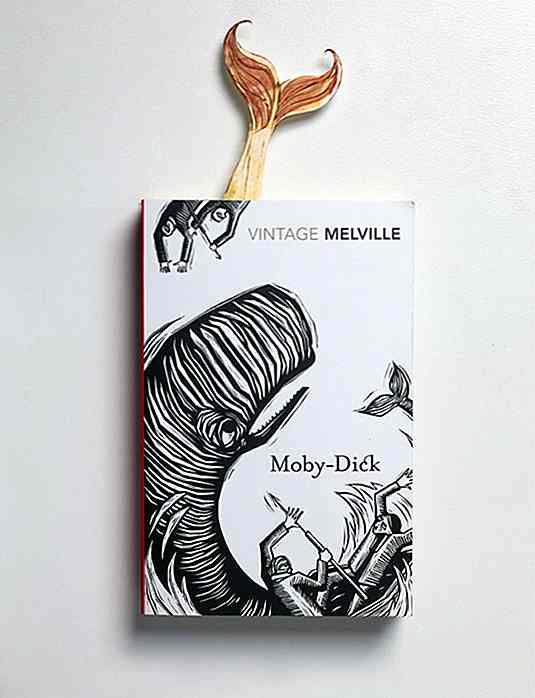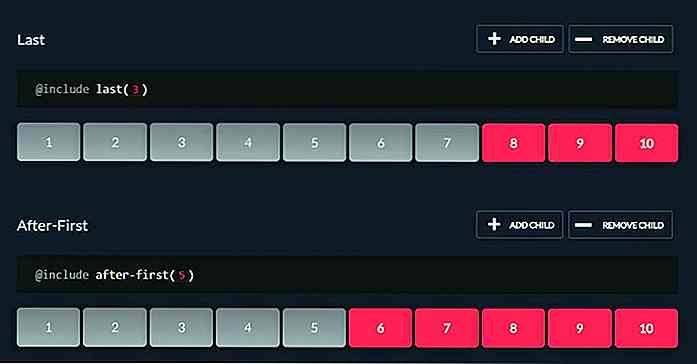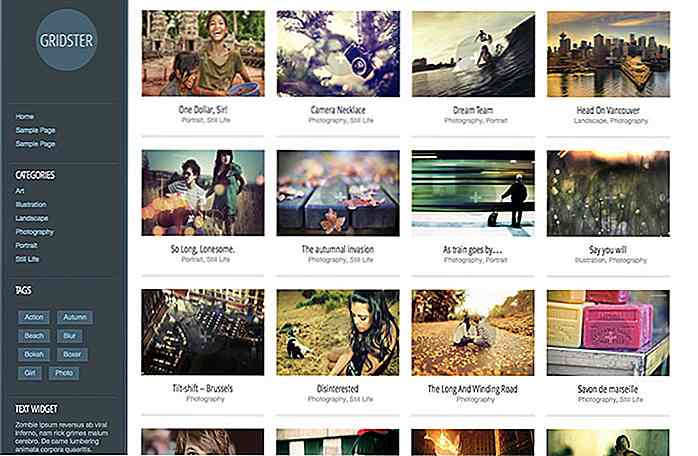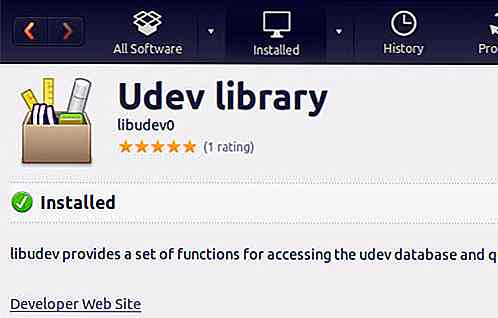nl.hideout-lastation.com
nl.hideout-lastation.com
Hoe Gmail-e-mails in één klik te verzenden en archiveren
Een van de beste dingen over Gmail is de functie voor gesprekken met threads. Het helpt rommel te verminderen, met name voor drukke mensen die veel e-mail gebruiken in hun zakelijke transacties. Het behalen van Zero Inbox is een dagelijks gevecht voor velen, en een van de beste manieren om je e-mails nog steeds in je inbox te bewaren zonder verwarring toe te voegen aan de mix, is de kunst van archiveren .
Hoewel archiveren op Gmail eenvoudig is met zijn "Archief" -knop, kan het een beetje vervelend worden als u al uw archieven in één keer moet doen. Maar wist u dat u e-mails kunt archiveren wanneer u op uw knop "Verzenden" klikt ? Dit helpt je om je Postvak IN actief te reinigen terwijl je hem gebruikt, waardoor er op de lange termijn minder puinhoop en een meer georganiseerde mailbox overblijven .
Verzend en archiveer gelijktijdig e-mails
Om dit in te stellen, moet u de knop "Verzenden & archiveren" in uw opstelvenster inschakelen . Klik op de knop rechtsboven en ga naar Instellingen .
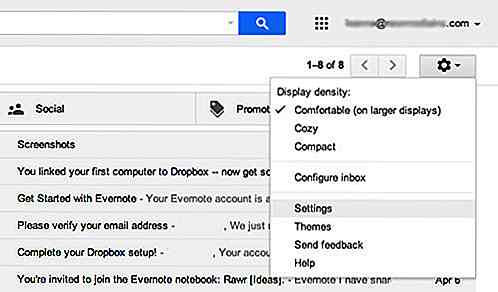
Blader vervolgens omlaag totdat u de categorie 'Verzenden en archiveren' bereikt. Selecteer de knop "Toon 'Verzenden & archiveren' in antwoord" .
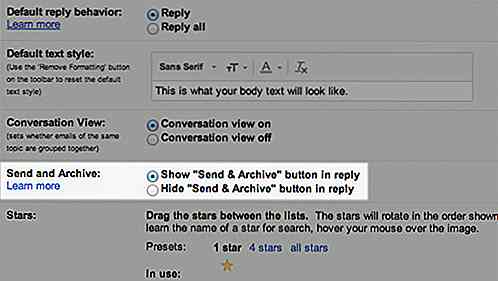
Zorg ervoor dat je je instellingen bewaart . Om dat te doen, scrollt u naar beneden en klikt u op de knop "Wijzigingen opslaan".
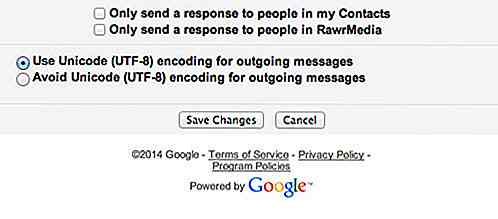
Wanneer u nu op uw e-mails antwoordt, ziet u een knop 'Verzenden en archiveren' naast de knop 'Verzenden' . Als u de optie wilt om uw e-mailconversatie te archiveren, kunt u de knop Verzenden + archiveren kiezen in plaats van de gewone knop 'Verzenden'.
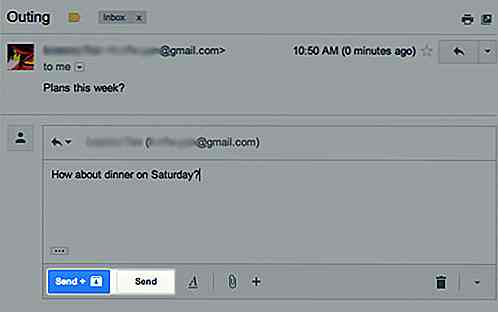
Als je per ongeluk de verkeerde e-mail hebt gearchiveerd, kun je direct na het verzenden van het bericht op de link Ongedaan maken klikken die boven aan je Postvak IN verschijnt.
Afronden
Je kunt er ook voor kiezen om de thread terug te verplaatsen naar de inbox. Ga hiervoor naar Verzonden berichten . Selecteer het gewenste gesprek en klik bovenaan op de knop "Naar inbox verplaatsen".
Als u zich zorgen maakt dat u geen toekomstige e-mails van het gearchiveerde gesprek ontvangt, hoeft u zich geen zorgen te maken. Het archiveren van uw e-mails heeft geen invloed op toekomstige inkomende berichten voor een gearchiveerd gesprek. Nieuwe berichten in een gearchiveerd gesprek komen nog steeds in je Inbox .

14 YouTube-kanalen voor de beste zelfstudies over fotografie
Leren fotografie kost tijd en het is des te leuker als je het in je eigen tempo kunt oppikken. In dergelijke situaties komt YouTube van pas.Er zijn tal van kanalen die zich aan dit onderwerp wijden, en veel die gericht zijn op degenen die nieuw zijn in het vak door de vele aspecten van fotografie op te splitsen in kleine, gemakkelijk te verwerken videosegmenten
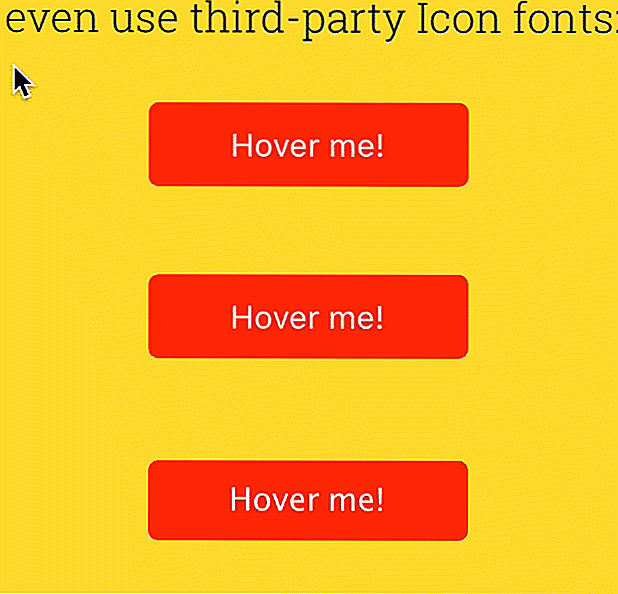
40+ Handige tooltips Scripts met CSS, JavaScript en jQuery
Een interessant UI-element, tooltips (ook wel infotips genoemd) laten een klein vakje verschijnen als de muiscursor over een bepaalde tekst of afbeelding zweeft met informatie over het element dat wordt overgeheveld. In termen van gebruikerservaring bieden tooltips gebruikers de snelste en gemakkelijkste informatiebron zonder ergens op te hoeven klikken